1. lahendus: teema kasutamine Mozilla hoidlast
Tumeda režiimi saab lubada Firefoxis koos teemadega. Teemad on nahk, mis kaunistab Firefoxi liidese ja selle elemendid, et anda sellele elegantne välimus. Mozillal on oma hoidla, mis juurutab teemasid, laiendusi funktsionaalsuse laiendamiseks ja brauseri välimust. See on üsna ohutu, kuna Mozilla töötajad testivad neid regulaarselt ja on hõlpsasti installitavad ka brauseri kaudu. Järgmine õpetus näitab, millised on tumeda režiimi teemad ja kuidas neid hõlpsalt lubada.
- Eeldades, et Firefox on süsteemi juba installitud, käivitage see tegumiriba kaudu, nagu on näha järgmisel ekraanipildil

- Firefoxi menüüriba avamiseks klõpsake kolme horisontaalse joone nuppu, leidke seejärel valik „Lisandmoodulid” ja klõpsake lisamenüüde menüü avamiseks.

- Liikuge vahekaardile „Välimus”.Klõpsake vasakpoolsel paneelil vahekaarti „Välimus”.
 Siia pääseb ka juurde, tippides Firefoxi aadressiribale järgmise käsu, nagu on näha järgmises ekraanipildis.umbes: lisad
Siia pääseb ka juurde, tippides Firefoxi aadressiribale järgmise käsu, nagu on näha järgmises ekraanipildis.umbes: lisad
- Vaikimisi on Firefoxil vahekaardil Välimus installitud teema Dark Mode, kuid see on alguses keelatud. Niisiis, klõpsake selle lubamiseks pimedas režiimi aktiveerimiseks.

- Teema saab lubada, klõpsates nupul „Luba”, mis asub samal real kui Teema nimi ja selle kirjeldus.

Tume režiim (veebilaiend)
Dark Mode (veebilaiend) on suurepärane pimedas režiimis laiendus, mis on välja töötatud Mozilla brauseri jaoks, kuna kasvav nõudlus tumedate kasutajaliideste (UI) järele. Erinevalt teistest teemadest on see laiendus; seega vastavalt vajadustele saab teema lubada / keelata ühe klõpsuga ilma lisandite jaotist külastamata.

- Liikuge järgmisele veebi URL-ile.
https: // lisad.mozilla.org / et-US / firefox / addon / dark-mode-webextension /
- Installige laiendus nagu kõik muud laiendused
- Firefoxi menüüriba avamiseks klõpsake kolme horisontaalse joone nuppu, leidke seejärel valik „Lisandmoodulid” ja klõpsake lisamenüüde menüü avamiseks.
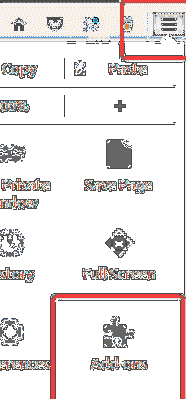
- Laienduse „Dark Mode” leidmiseks minge Firefoxi brauseri jaotisse „Laiendused”.
- Selle sisselülitamiseks klõpsake nuppu Luba
- Leidke tööriistaribal oranž lüliti, seejärel klõpsake nuppu Pimeda režiimi sisselülitamiseks. Tumeda režiimi keelamiseks klõpsake uuesti. Pange tähele, et see muudab kogu veebisaidi tumedamaks, mitte ainult liidese. Kui see pole see, mida otsitakse, kasutage selle teema asemel mõnda hiljem öeldud teemat.
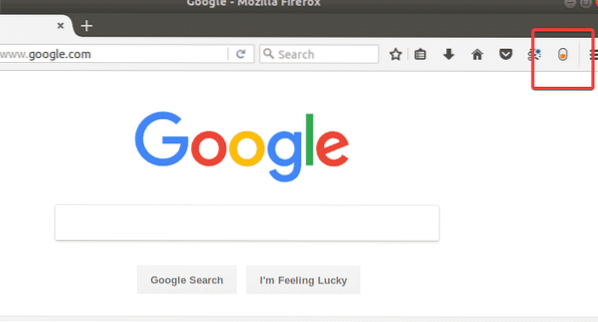
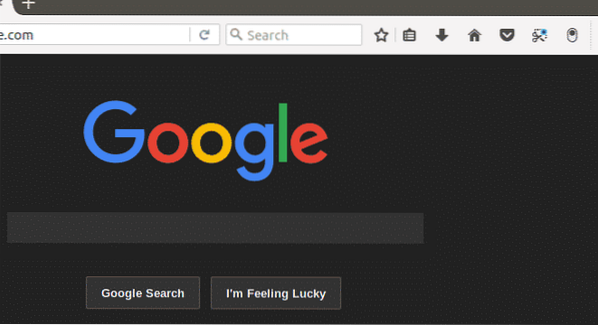
Tume
Erinevalt eelmisest valikust on see teema, kuid seda saab kasutada ka tumeda režiimi lubamiseks. Selle teema eripära on see, et see tumendab kasutajaliidese ja selle elementide kogu brauseri asemel (mis sisaldab ka veebisaite). Veebilehtede tumenemine võib mõnele inimesele pakkumist rikkuda, kuna see takistab teatud veebisaitide sirvimiskogemust. Kasutage seda teemat eelmise laienduse asemel, kui seda pole vaja veebilehtede tumedamaks muutmiseks.
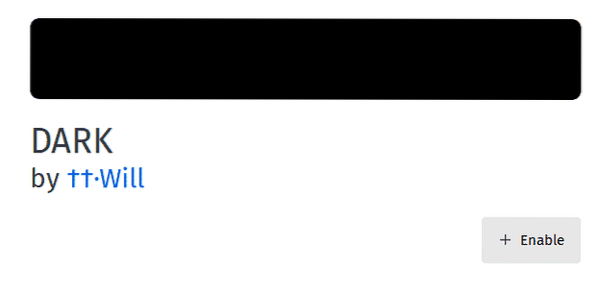
- Teema allalaadimiseks navigeerige järgmise veebi URL-i juurde
https: // lisad.mozilla.org / et-USA / firefox / addon / dark /
- Teema Firefoxi brauserisse installimiseks klõpsake sellel nuppu Install
- Pimeda teema leidmiseks minge Firefoxi jaotisesse „Välimus”.
- Klõpsake nupul „Luba”, et see sisse lülitada, nagu on näha järgmisel ekraanipildil.
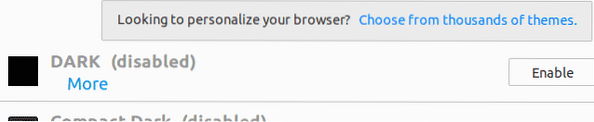
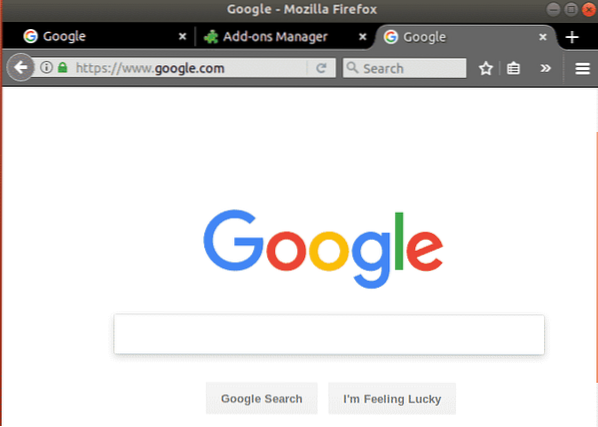
2. lahendus: GitHubi teema kasutamine
GitHubil on Firefoxi jaoks mitmeid avatud lähtekoodiga teemasid / laiendusi, mis pole Mozilla hoidlas saadaval. Avatud lähtekoodiga hoidla olemine muudab selle sama turvaliseks kui Mozilla; siit pole siin allalaadimise pärast muret. Teemade / laienduste installimine siit pole aga lihtne, kuna need tuleb enne installimist kompileerida; seega on selles segmendis mitmeid etappe.
- Avage terminali aken ja tippige sinna järgmised käsud. Esimene rida installib GIT-paketi, mis aitab kloonida faile gitist kohalikku süsteemi, teine installib mõned olulised paketid, mis on vajalikud teemafailide loomiseks, kolmas rida laadib arc-firefox-theme failid tegelikult kohalikku külge ja muudab kataloogi just nimelt sellesse kausta, neljas rida täidab shellikäsklused ja lõpuks loob teemafaili. installige git
sudo apt-get install autoconf automake pkg-config
gitkloon https: // github.com / horst3180 / arc-firefox-theme && cd arc-firefox-theme
./ autogeen.sh - prefiks = / usr
tee mkxpi - Liikuge kausta Kodukaust kaar-firefox-theme ja leidke järgmised esiletõstetud teemafailid. Iga fail tähistab ainulaadset teemat, mille saab installida üksikutel failidel klõpsates.

kaar-tumedam-Firefox-teema-53.20170420.xpi teema
See teema pimendab ainult vahelehti, kuid tööriistariba on suitsuvalge värviga, mis muudab selle silmadele endiselt meeldivaks.

kaar-tume-Firefox-teema-53.20170420.xpi teema
See teema on suurepärane valik neile, kes otsivad oma kasutajaliidese elementide üle täielikku pimedust.

Viimane fail ei tumenda FireFoxi kasutajaliidest, kuid siiski tekitab see silmade koormuse vähendamiseks meeldivaid värve.
Järeldus
Ubuntu Firefoxis ja teistes Linuxi distrodes saab tumerežiimi lubada mitmel viisil. Vaikimisi kasutatakse Mozilla enda välja töötatud "kompaktset tumedat" teemat, mis on vaikimisi kohe alguses Firefoxiga kaasas. Sellel on põhifunktsioonid, mis on vajalikud Firefoxi varju värvimiseks. Kuid Mozilla ametlikus repositooriumis on saadaval veel mitmeid võimalusi, näiteks “Dark”, “Dark Mode (web extensions)”. Firefoxis pimeda režiimi lubamiseks saab kasutada mitte ainult teemasid, vaid ka laiendusi ja see on tõestatud laiendusega „Tume režiim”. Laienduse kasutamise eeliseks on see, et sellel on erinevaid toiminguid ja seega saab tumerežiimi lubada sõltuvalt kasutaja eelistustest selle asemel, et see oleks lubatud kogu aja jooksul, kuni seda muudetakse jaotise „addons” kaudu.
Peale Mozilla ametliku hoidla on mitmeid kolmandate osapoolte veebisaite, kust saab teemasid / laiendusi alla laadida, näiteks GitHub. Kuid sellised saidid nagu GitHub ei paku kompileeritud laiendit ja seetõttu tuleb need käsitsi kompileerida. See võib osutuda problemaatiliseks mittetehniliste kasutajate jaoks ning samuti pole sel viisil võimalik automaatseid värskendusi saada. Kokkuvõttes pole Firefoxi pimedas režiimis lubamine keeruline ülesanne ja selleks on mitmeid viise. Tume režiim pakub palju eeliseid, näiteks hoiab silma koormust madalal, vähendab sülearvutite energiatarbimist ja annab meeldiva kasutajakogemuse arvutis, tervist kahjustamata.
Viited
https: // hashnode.com / post / why-do-developers-prefer-dark-theme-in-code-editors-ciqtij6a109dry953pduanis3
 Phenquestions
Phenquestions


